有效地組織您的 Azure 資源
組織雲端式資源,以保護、管理及追蹤與工作負載相關的成本。 若要組織資源,請定義管理群組階層、考慮並遵循命名慣例,並套用資源標記。
管理層級和階層
Azure 提供四種管理層級:管理群組、訂用帳戶、資源群組和資源。 下圖顯示這些層級之間的關聯性。
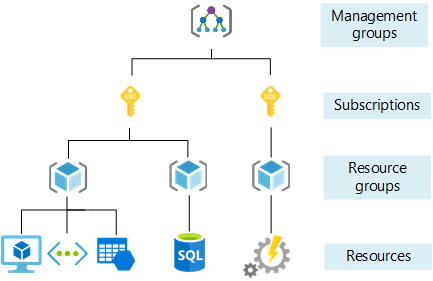
管理群組 協助您管理多個訂用帳戶的存取、原則和合規性。 管理群組中的所有訂用帳戶都會自動繼承套用至管理群組的條件。
訂用帳戶 邏輯上將用戶帳戶與其建立的資源產生關聯。 每個訂用帳戶都有可建立和使用的資源數量限制或配額。 組織可以使用訂用帳戶來管理使用者、小組和專案所建立的成本和資源。
資源群組 是邏輯容器,您可以在其中部署和管理 Azure 資源,例如虛擬機、Web 應用程式、資料庫和記憶體帳戶。
資源 是您可以在資源群組中建立的服務實例,例如虛擬機、記憶體和 SQL 資料庫。
注意
若要瞭解並最小化區域中斷的影響,請參閱 選取 Azure 區域。
管理設定範圍
您可以在任何管理層級套用管理設定,例如原則和角色型訪問控制。 層級會決定套用設定的程度。 較低層級會繼承較高層級的設定。 例如,當您將原則套用至訂用帳戶時,除非明確排除,否則該原則會套用至該訂用帳戶中的所有資源群組和資源。
從在高層級套用關鍵設定,以及在低層級應用專案特定需求開始。 例如,若要確定組織的所有資源都部署到特定區域,請將原則套用至指定允許區域的訂用帳戶。 當您組織中的使用者新增新的資源群組和資源時,允許的可用位置將會被自動執行。
提示
使用管理群組來組織和控管您的 Azure 訂用帳戶。 隨著訂用帳戶數目增加,管理群組會為您的 Azure 環境提供重要的結構,並讓您更輕鬆地管理您的訂用帳戶。 若要深入瞭解,請參閱 管理群組設計考慮和建議。
建立管理結構
若要建立管理群組、訂用帳戶或資源群組,請登入 Azure 入口網站。
若要建立
管理群組 以協助您管理多個訂閱,請移至管理群組 ,然後選取 [建立]。 若要建立 訂用帳戶 以將使用者與資源產生關聯,請移至 [訂用帳戶],然後 選取 [新增]。
若要建立 資源群組 來保存共用相同許可權和原則的資源:
- 移至 建立資源群組。
- 在 [建立資源群組 表單中:
- 針對 訂用帳戶,選取要在其中建立資源群組的訂用帳戶。
- 針對 資源群組,輸入新資源群組的名稱。
- 針對 Region,選取要在其中找出資源群組的區域。
- 選取 [檢閱 + 建立],然後在檢閱通過之後,選取 [建立]。
注意
您也可以以程式設計方式建立資源。 如需範例,請參閱 以程序設計方式建立 Azure 訂用帳戶 和 使用 Azure PowerShell 建立管理群組。
行動
若要建立管理群組、訂用帳戶或資源群組,請登入 Azure 入口網站。
若要建立 管理群組 以協助您管理多個訂用帳戶,請移至 管理群組,然後選取 建立。
若要建立 訂用帳戶 以將使用者與資源產生關聯,請移至 [訂用帳戶],然後 選取 [新增]。
注意
您也可以以程式設計方式建立訂用帳戶。 如需詳細資訊,請參閱 以程式設計方式建立 Azure 訂用帳戶。
若要建立 資源群組 來保存共用相同許可權和原則的資源:
命名標準
良好的命名標準有助於識別 Azure 入口網站、帳單帳單和自動化腳本中的資源。 您的命名策略應包含資源名稱中的商務和作業詳細數據。
- 商務詳細數據應包含識別小組所需的組織資訊。 例如,可能會使用
fin、mktg或corp等業務單位。 - 請遵循資源類型
縮寫的指引。 - 針對所有資源使用一致的命名慣例。 例如,使用前置詞來識別訂用帳戶或資源群組、工作負載類型、資源部署的環境,以及 Azure 區域。
- 資源名稱中的作業詳細數據應包含IT和工作負載小組所需的資訊。 包含詳細數據,可識別工作負載、應用程式、環境、關鍵性,以及其他有助於管理資源的資訊。
若要深入瞭解如何命名 Azure 標準和建議,請參閱 開發 Azure 資源的命名和標記策略。
注意
- 請避免使用特殊字元,例如連字元和底線(
-和_),做為名稱中的第一個或最後一個字元。 這樣做可能會導致驗證規則失敗。 - 標記的名稱不區分大小寫。
資源標籤
標籤可以快速識別您的資源和資源群組。 您可以將標籤套用至您的 Azure 資源,以邏輯方式依類別加以組織。 標籤可以包含資源相關工作負載或應用程式、作業需求和擁有權資訊的內容。
每個標記都包含名稱和值。 例如,您可以將名稱 環境,和值 生產 套用至生產中的所有資源。
套用標籤之後,您可以輕鬆地擷取訂用帳戶中具有該標籤名稱和值的所有資源。 當您組織資源以進行計費或管理時,標籤可協助您從不同的資源群組擷取相關資源。
標記的其他常見用法包括:
- 工作負載名稱: 資源支援的工作負載名稱。
- 數據分類: 資源裝載的數據敏感度。
- 成本中心: 與資源相關聯的會計成本中心或小組。 在 Microsoft 成本管理中,您可以將成本中心標籤套用為篩選器,以根據小組或部門的使用量來報告費用。
- 環境: 部署資源的環境,例如開發、測試或生產環境。
如需更多標記建議和範例,請參閱 定義您的標記策略。
套用資源標籤
若要將一或多個標籤套用至資源群組:
- 在 Azure 入口網站中,移至 資源群組,然後選取資源群組。
- 在頁面頂端的導航欄中選取 指派標籤。
- 在 [名稱] 底下輸入標籤的名稱和值,[值]。
- 輸入更多名稱和值,或選取 儲存。
拿掉資源標籤
若要從資源群組中移除一或多個標籤:
- 在 Azure 入口網站中,移至 [資源群組],接著選取群組的省略號功能表,然後選取 [編輯卷標]。
- 針對您想要移除的每個標記,選取垃圾桶圖示。
- 若要儲存變更,請選取 儲存。
行動
若要將一或多個標籤套用至資源群組:
- 在 Azure 入口網站中,移至 資源群組,然後選取資源群組。
- 請在頁面頂端的導覽中選取 指派標籤。
- 在 [名稱] 底下輸入標籤的名稱和值,[值]。
- 輸入更多名稱和值,或選取 儲存。
若要從資源群組中移除一或多個標籤:
- 在 Azure 入口網站中,移至 [
資源群組] ,選取群組的省略號選單,然後選取 [編輯標籤]。 - 針對您想要移除的每個標記,選取垃圾桶圖示。
- 若要儲存變更,請選取 儲存。
後續步驟
若要深入瞭解管理層級和組織,請參閱:
- 管理群組設計考慮和建議
- 訂閱考慮事項和建議
- Azure 中的
資源存取管理
如需資源命名和標記的詳細資訊,請參閱: